Gmail schlägt manchmal vor, dass Sie mit einer bestimmten Nachricht vorsichtig sein sollten. Oder es kann Ihre Empfänger dazu veranlassen, vorsichtig mit den von Ihnen gesendeten E-Mails umzugehen. Versuchen wir zu entschlüsseln, warum Google Mail den Benutzern rät, mit bestimmten E-Mails vorsichtig zu sein.
Der Hauptgrund, warum Gmail diese Warnung anzeigt, ist, dass es nicht überprüfen konnte, ob die problematische E-Mail tatsächlich von der E-Mail-Adresse des Absenders stammt.
Aber auch E-Mail-Adressen, die von G-Suite-Konten stammen, können als verdächtig gekennzeichnet werden. Gmail, das ein anderes Gmail-Konto markiert, das in das Google-Ökosystem kommt, kann sehr verwirrend sein. Springen Sie direkt zur zweiten und dritten Lösung, um zu erfahren, warum das passiert.
Leider gibt es keine spezielle Option, um die Warnungen und Warnungen von Gmail zu deaktivieren.
Wie werde ich "Seien Sie vorsichtig mit dieser Nachricht" in Google Mail los?
Den Absender zu den Kontakten hinzufügen
Wenn Sie sicher sind, dass der Absender seriös ist, versuchen Sie, ihn zu Ihrer Kontaktliste hinzuzufügen. Auf diese Weise teilen Sie Gmail mit, dass Sie dem Absender vertrauen. Hoffentlich werden die Sicherheitsalgorithmen von Gmail in Zukunft keine ähnlichen Warnungen anzeigen.
Wenn die Warnung außerdem mit einem ‘Sieht sicher aus‘, können Sie darauf klicken. Gmail verwendet eine Reihe von Filtern, um die E-Mails zu bewerten, die Sie erhalten. Wenn Sie einen Absender als sicher markieren, teilen Sie Gmail im Grunde mit, dass der Absender vertrauenswürdig ist.
Überprüfen Sie die Einstellungen Ihres Domänen-SPF-Eintrags
Stellen Sie sicher, dass der E-Mail-Server unter den Einstellungen für den Domänen-SPF-Eintrag autorisiert wurde. Zur Erinnerung: SPF steht für Sender Policy Framework. Dies ist eine E-Mail-Authentifizierungsmethode, die Gmail verwendet, um Versuche zu erkennen, Absenderadressen zu fälschen.
Wenn der Absender ein E-Mail-Programm eines Drittanbieters verwendet, um Nachrichten über einen SMTP-Server zu senden, der im SPF-Eintrag der Domain nicht autorisiert ist, rät Gmail Ihnen, mit dieser Nachricht vorsichtig zu sein.
Dies geschieht häufig, wenn sich Gmail-Benutzer über eine E-Mail-Softwarelösung bei ihren Konten anmelden. Dieses Programm verwendet tatsächlich den Server ihres ISPs, um die Nachrichten zu senden, anstatt den Server von Gmail zu verwenden. Das Problem ist, dass es keinen spezifischen SPF-Eintrag gibt, der den Server Ihres ISPs autorisiert, E-Mails im Namen von gmail.com zu senden. Daher sieht die Nachricht verdächtig aus.
Es gibt zwei Lösungen, um dieses Problem zu beheben:
- Senden Sie Ihre Nachrichten über einen Browser, der unter mail.google.com angemeldet ist.
- Passen Sie Ihre E-Mail-Softwareeinstellungen so an, dass sie über smtp.gmail.com gesendet werden. Weitere Informationen zur Verwendung der SMTP-Server von Google finden Sie unter Senden Sie E-Mails von einer anderen Adresse oder einem anderen Alias.
Weitere Informationen finden Sie unter Stellen Sie die E-Mail-Zustellung sicher und verhindern Sie Spoofing beim Google-Support.
Authentifizieren Ihrer Domain über DKIM
Wenn Sie eine benutzerdefinierte Domäne verwenden, versuchen Sie außerdem, Ihre Domäne über DKIM zu authentifizieren. Hoffentlich verhindert dies, dass die Warnung angezeigt wird.
DKIM steht für DomainKeys Identified Mail. Dieses E-Mail-Sicherheitsprotokoll, das garantiert, dass Nachrichten während der Übertragung vom Server des Absenders zum Server des Empfängers nicht geändert oder bearbeitet werden.
Weitere Informationen finden Sie unter Richten Sie DKIM ein, um E-Mail-Spoofing zu verhindern beim Google-Support.
Erstellen Sie einen Filter für diesen Absender
Wenn Sie den Absender kennen und ihm vertrauen, können Sie einen bestimmten Filter erstellen, um die Warnung aus zukünftigen Nachrichten zu entfernen.
- Starten Sie Gmail und öffnen Sie die problematische E-Mail.
- Klicken Sie auf die drei Punkte, um das Menü zu öffnen und wählen Sie Nachrichten wie diese filtern.
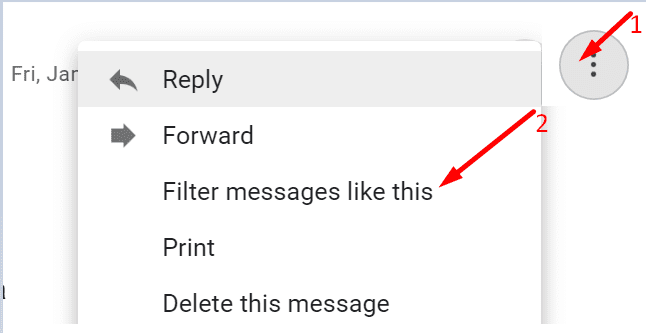
- Klicke auf Filter erstellen.
- Prüfen Senden Sie es niemals an Spam. Oder erstellen Sie eine spezielle Kategorie für ähnliche E-Mails.
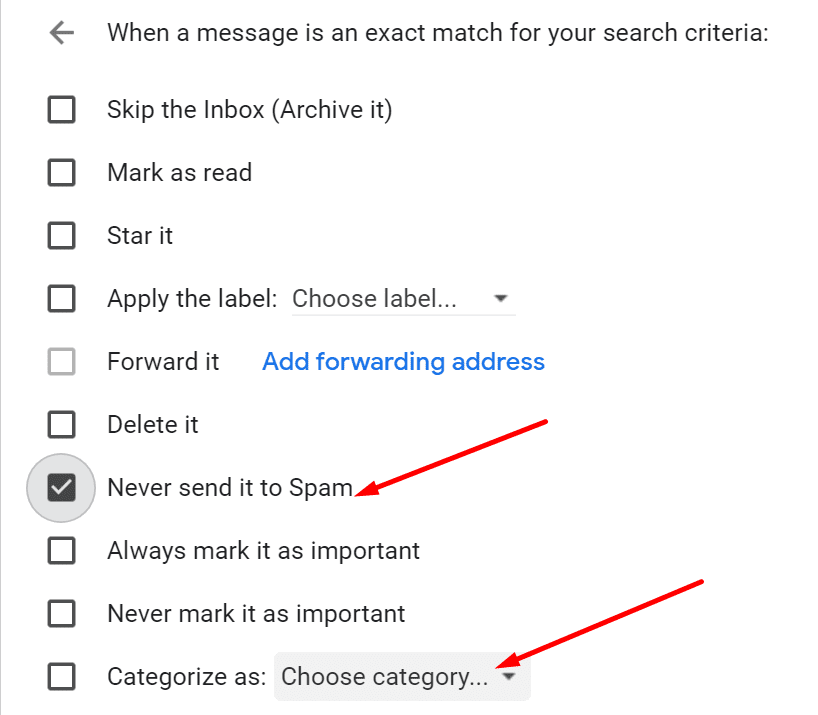
Links aus Signatur entfernen
Versuchen Sie, alle Links aus Ihrer E-Mail-Signatur zu entfernen und prüfen Sie, ob der Fehler behoben ist. Zur Erinnerung: Links im Signaturblock können als Spam gekennzeichnet werden.
Teilen Sie uns mit, ob diese Lösungen Ihnen geholfen haben, die Fehler von Google Mail zu beseitigen.Seien Sie vorsichtig mit dieser Nachricht‘ Warnungen.